Tipps für’s Teilen von Bildern mittels iPhone oder iPad
Werden Bilder über iMessage oder AirDrop verschickt, gibt es mehr Möglichkeiten als die meisten zu beginn vermuten würden. Darunter das einfache Entfernen des Aufnahmestandortes, iCloud-Links zum Teilen von Bildern mit z.b. Android-Nutzern und mehr. Ein paar dieser Möglichkeiten möchten wir Dir in diesem Beitrag zeigen. 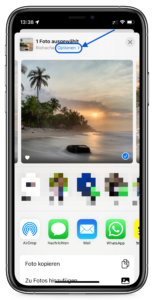
Entfernen der Standortdaten
Möchtest Du mit jemanden ein Bild teilen, aber der Standort des Bildes soll nicht enthalten sein, kannst Du den Aufnahmeort mit zwei kleinen Schritten beim versenden entfernen:
- Wähle das Bild oder die Bilder aus die Du teilen möchtest
- Wähle anschließend unterhalb der Anzahl der ausgewählten Bilder „X Foto(s) ausgewählt“ Optionen aus (Bild 1)
- Um nun die Ortsinformationen nicht zu teilen deaktiviere den Knopf bei „Standort“ unterhalb von „einbeziehen“ (Bild 2 – lila markiert)
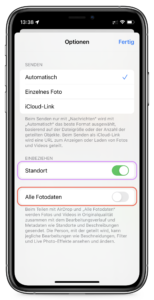
]2 Optionen beim Teilen von Bildern über die Foto App
Bilder in voller Qualität und allen Änderungsverläufen schicken
Besonders nach einer Urlaubsreise mit Freunden oder der Familie teilen wir die Bilder nach dem Urlaub gerne via AirDrop, denn, sofern alle Reisebegleiter ein iPhone besitzen, ist dies wohl eine der einfachsten und schnellsten Möglichkeit für einen Bildaustausch. Allerdings gibt es auch hier eine kleine Einschränkung einige oft nicht wissen. Zum Beispiel werden Bearbeitungsverläufe auch via AirDrop standardmäßig nicht verschickt. Dies betrifft z.B. ein Porträt-Bild, über das Bild gelegte Filter oder bestimmte manuelle Anpassungen. Damit der Empfänger solche Änderungen ebenfalls rückgängig machen kann ist unter den Teil-Optionen eine weitere Option versteckt – „Alle Fotodaten“ verschicken.
- Wähle die Bilder aus die Du teilen möchtest
- Wähle nun unterhalbe der Anzahl der ausgewählten Bilder „X Foto(s) ausgewählt“ Optionen (Bild 1)
- Um die Fotodaten/Meta-Informationen zu teilen aktiviere den Knopf bei „Alle Fotodaten“ unterhalb von einbeziehen (Bild 2 – rot markiert)
Hinweis
Für WhatsApp, Signal und co funktioniert dieser Weg, um Bilder in voller Qualität zu verschicken, leider nicht. Denn derzeit ist es so, dass Bilder seitens dieser Apps immer komprimiert und jegliche Metainformationen (EXIF) entfernt werden. Darunter das Aufnahmedatum und -Ort, die Kamerainformationen, Bildbeschreibungen und mehr. Solltest Du also im Urlaub mit anderen iPhone-Nutzern unterwegs sein und Urlaubsbilder austauschen wollen gilt generell die Empfehlung lieber AirDrop für den Austausch zu nutzen.
Live Photo ohne „Live-Inhalte“ verschicken
Du hast die Produktnummer eines TVs abfotografiert und möchtest das Bild ohne den Live-Inhalt versenden? Auch dies kannst du im Teilen-Menü vornehmen und das Bild so als normales Bild versenden. 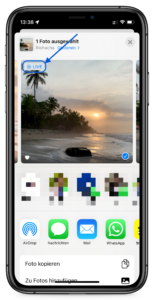
- Wähle die Bilder aus, die Du gerne teilen möchtest
- Sofern ein oder mehrere Live Photos ausgewählt sind, hast du oben links nicht nur den Hinweis dass es sich um ein „Live“ Photo, sondern auch einen Button zum deaktivieren
- Tippe auf „Live“ um dieses Bild ohne angehängtes Video zu versenden
- Wiederhole den Vorgang für jedes ausgewählte Bild, dass du nicht als Live Photo versenden möchtest
